bios里面如何不用u盘重装系统(安装系统不用设置BIOS不调启动项不用U盘和光盘的安装方法)
本教程均适用台式机和笔记本。
很多人电脑由于种种情况导致上网不正常了,网连接不上、显卡始终安装不了、电脑有病毒、桌面图标全部异常、自动安装各种软件、最近一次正确进入配置可以进系统,正常启动则蓝屏、WIN7升级8或10等等。像这些情况电脑可以进系统但是系统异常我们都可以使用今天小编教你的方法来安装系统,轻松几步,无需设置BIOS、无需使用U盘、无需设置启动项等,鼠标几步操作即可。

下载或拷贝系统到出C盘以外的盘
方法:把U盘里面系统拷贝到硬盘(C盘除外),或下载自己需要的系统,下载下来的系统放置在C盘以外的其他盘。然后解压或双击,找到Setup文件,Setup后缀是应用程序,双击Setup即可。(我们注意保存C盘和桌面上的数据)。
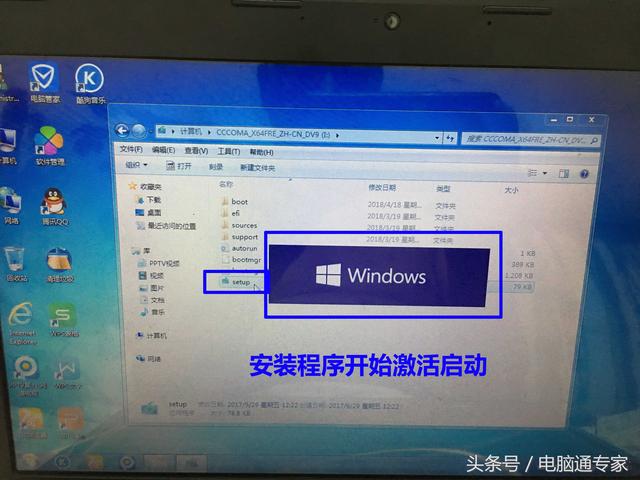
安装初始程序开始启动了哦。

Windows正在准备,等待进度条到100%

此项我们选择下载并安装更新,然后点击下一步哦。


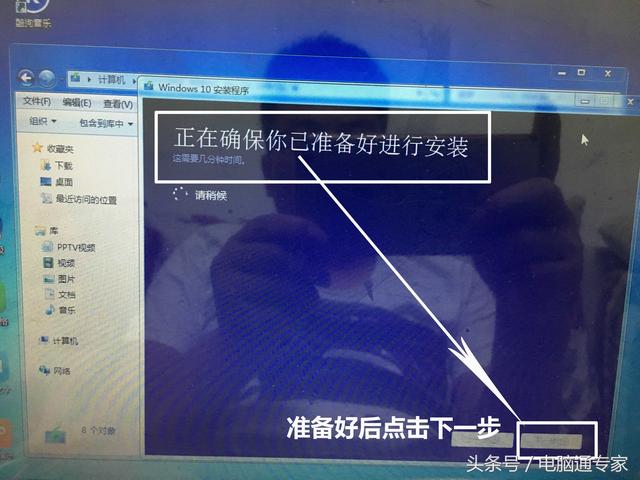

全程需要大约30分钟,请插上电源,台式机和笔记本均可使用此教程。
,免责声明:本文仅代表文章作者的个人观点,与本站无关。其原创性、真实性以及文中陈述文字和内容未经本站证实,对本文以及其中全部或者部分内容文字的真实性、完整性和原创性本站不作任何保证或承诺,请读者仅作参考,并自行核实相关内容。文章投诉邮箱:anhduc.ph@yahoo.com






